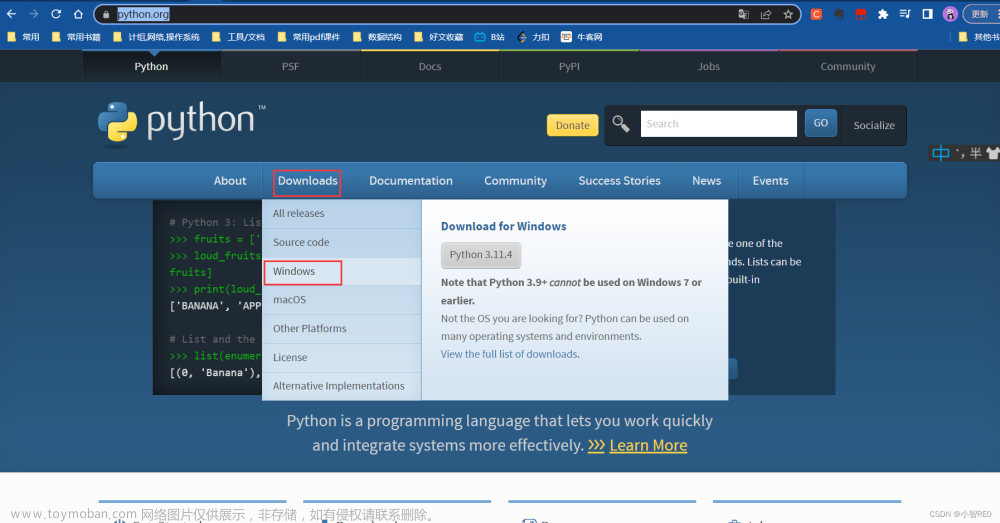一、Miniconda简介
Miniconda是一个免费的最小化Python环境管理工具(精简版Anaconda),只包含Conda、Python和它们所依赖的一些包,以及pip、zlib等一些常用的包,可以用于安装和管理不同版本的Python环境和软件包,并在不同的环境之间进行切换以便于管理不同项目的依赖。
二、Miniconda的安装
这里以Windows系统为例,介绍Miniconda的下载和安装。
1. 下载
- Miniconda官方的下载链接: https://docs.conda.io/en/latest/miniconda.html#.
- Miniconda安装包下载步骤:

注意:步骤2处的Python version指的是Miniconda默认base环境的Python版本,一般建议选择最新的版本,当后面需要使用其他版本Python时可以使用conda命令新建。另外,如果电脑是32位,注意需选择Windows 32-bit版本下载。
2. 安装
Miniconda安装步骤:
-
选中下载好的Miniconda安装包,鼠标右键选择以管理员身份运行(A)开始安装;

-
选择Next >继续;

-
选择I Agree同意许可证协议;

-
选择为哪些用户安装Miniconda,可根据需要自行选择(二选一,这里选择为所有用户安装),然后点击Next >继续;

-
选择Miniconda的安装路径,可根据需要点击Browse…自行选择(这里直接安装在默认路径),然后点击Next >继续;

-
先按自己的需要选择复选框,然后点击Install继续;

-
等待安装进度条走完,然后点击Next >继续;

-
点击Finish完成安装。

三、Miniconda的配置
Miniconda安装完成以后,还需要设置电脑的环境变量,步骤如下:
-
先按住键盘的Win+R键打开运行窗口,然后输入
sysdm.cpl后按Enter键打开系统属性窗口;
-
选择高级;

-
选择环境变量(N)…;

-
先选中系统变量(S)下的Path,然后点击编辑(I)…;

-
选择新建(N);

-
选择浏览(B)…;

-
在浏览文件夹窗口中,先选中Miniconda的安装目录(安装步骤里要求记住的那个路径),然再点击确定;

-
这样就完成了Miniconda的安装路径
C:\Program Files\miniconda3的添加,接着需要重复第5-7步骤,将Miniconda的安装路径下的C:\Program Files\miniconda3\Scripts和C:\Program Files\miniconda3\Library\bin这两个路径也添加进来,这三个路径都加好以后,点击确定;
-
继续点击确定;

-
最后点击确定,这样环境变量就加完了;

-
下面来检查一下环境变量的设置是否成功,先按住键盘的Win+R键打开运行窗口,然后输入
cmd后按Enter键打开command窗口;
-
在command窗口,输入
conda --version然后按Enter键可以查询Conda版本,输入python --version然后按Enter键可以查询Python版本,可以查询它们到版本就说明环境变量的设置没有问题。
四、Miniconda的使用
Miniconda没有GUI界面,只能通过conda命令对Python环境和软件包进行管理,所以这里主要介绍一下conda的常用命令。文章来源:https://www.toymoban.com/news/detail-813682.html
1. Conda相关
-
查询conda版本
conda --version
-
更新conda版本
conda update conda
2. 环境管理
-
查询已创建的虚拟环境
conda env list
-
创建新的虚拟环境
conda create -n 被创建的环境名 python=被创建的环境的版本号
-
通过复制创建虚拟环境
conda create --name 被创建的环境名 --clone 被复制的环境名
-
删除已创建的虚拟环境
conda remove -n 要删除的环境名 --all
-
激活已创建的虚拟环境
conda activate 要激活的环境名
3. 包管理
-
查询当前虚拟环境的所有包
conda list
-
查询指定包有哪些版本
conda search 要查询的包名
-
安装包到当前的环境里
conda install 要安装的包名=要安装的包版本
注意:该命令中安装包版本号可以省略,例如conda install pyserial=3.5表示为当前环境安装3.5版本的pyserial包,而conda install pyserial则表示为当前环境安装最新版本的pyserial包。 -
更新当前环境的指定包
conda update 被更新的包名
-
更新当前环境的所有包
conda update --all
-
在当前的环境中删除包
conda remove 要安装的包名
参考资料
本文提供的资料和信息有参考Python官方网站和Miniconda官方网站。文章来源地址https://www.toymoban.com/news/detail-813682.html
到了这里,关于【软件工具】安装和使用Miniconda来管理Python环境的文章就介绍完了。如果您还想了解更多内容,请在右上角搜索TOY模板网以前的文章或继续浏览下面的相关文章,希望大家以后多多支持TOY模板网!